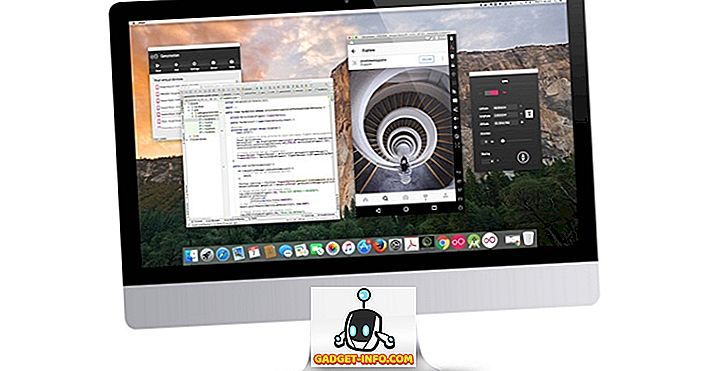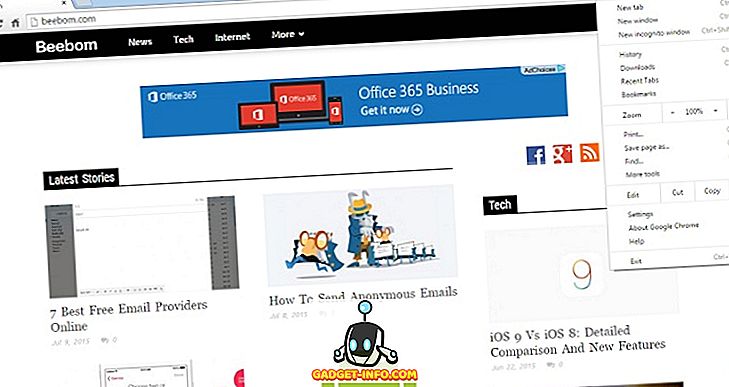Можливість переглядати всі сповіщення, які ми отримали від декількох додатків і служб в одному місці, безумовно, є цінним доповненням у сучасних смартфонах, але чи варто це робити за рахунок вашої конфіденційності? Це те, про що ми повинні переосмислити. На iOS користувачі можуть переглядати всі свої сповіщення з центру оповіщень або з екрана блокування. Хоча перегляд центру сповіщень вимагає розблокування пристрою, можливість перегляду сповіщень на екрані блокування є важливим перешкодою для користувачів, які стурбовані конфіденційністю. Вашим друзям навіть не потрібно знати ваш пароль, щоб переглядати всі ваші сповіщення, оскільки вони могли бачити це прямо з екрана блокування. Ну, аби взяти це далі, вони могли б навіть відповісти на деякі повідомлення від платформ обміну повідомленнями. Стурбовані? Ми тут, щоб допомогти вам, оскільки ми дамо вам точно знати, як вимкнути сповіщення та попередні перегляди блокування екрана на вашому пристрої iOS:
Вимкнути сповіщення блокування екрана в iOS 11
Наразі сповіщення про блокування екрана не можна вимкнути одночасно. Замість цього потрібно вимкнути цю функцію для кожного додатка окремо. Наприклад, сповіщення від платформ обміну повідомленнями, як-от WhatsApp, Facebook тощо, можуть стати вашим головним пріоритетом, тому ви можете вимкнути сповіщення блокування екрана для цих програм і служб. Якщо ви не знаєте, як це зробити, просто виконайте наведені нижче дії.
- Відкрийте програму "Налаштування" на пристрої iOS і натисніть "Повідомлення" . Тепер просто прокрутіть вниз і виберіть програму, для якої потрібно вимкнути сповіщення про блокування екрана. Тут я вирішив вимкнути повідомлення блокування екрана для WhatsApp

- У наступному меню ви зможете вимкнути сповіщення блокування екрану для цього конкретного додатка, просто натиснувши на кнопку "Показати на екрані блокування" .

Добре, це дуже процес. Ви не зможете переглядати сповіщення з цієї програми на екрані блокування. Проте варто зауважити, що при отриманні повідомлення з цього пристрою пристрій все одно отримає сигнал сповіщення або вібрує.
Вимкнути попередній перегляд сповіщень у екрані блокування iOS 11
Тепер, коли ви вимкнули сповіщення про блокування для певної програми, наступне, що потрібно зробити, це вимкнути попередній перегляд сповіщень, який тимчасово відображається на екрані блокування на кілька секунд, як тільки ви отримаєте нове повідомлення або попередження. Незважаючи на те, що попередній перегляд триває лише кілька секунд, цей короткий час все ще достатньо для того, щоб хтось міг прочитати все повідомлення, що відображаються на екрані.
- Щоб вимкнути попередній перегляд сповіщень, перейдіть у меню Налаштування -> Сповіщення на пристрої iOS і натисніть "Показати попередні перегляди" . У наступному меню виберіть "Коли розблоковано", щоб переконатися, що попередній перегляд відображається на екрані, лише після того, як пристрій було розблоковано за допомогою пароля, ідентифікатора дотику або ідентифікатора обличчя.

Попередній перегляд сповіщень можна ввімкнути або вимкнути лише для всіх програм одночасно, і на відміну від сповіщень блокування екрана, Apple не дозволяє вимкнути цю функцію для кожного додатка окремо.
Вимкнути сповіщення та попередні перегляди блокування екрана в iOS 11
Можливість перегляду та відповіді на всі повідомлення та сповіщення, які відображаються на екрані блокування, як сповіщення, є дуже кошмаром, якщо ви є людиною, яка стурбована приватністю. При цьому деякі інші можуть вважати цю функцію дуже корисною, оскільки вони не повинні розблокувати свій телефон щоразу, щоб прочитати повідомлення. Зрештою, все зводиться до особистих уподобань. Якщо конфіденційність є найважливішим пріоритетом, цю функцію можна легко вимкнути з налаштувань пристрою за лічені секунди. Отже, який саме ви віддаєте перевагу? Конфіденційність або зручність? Дайте нам знати, знімаючи ваші цінні думки в розділі коментарів нижче.